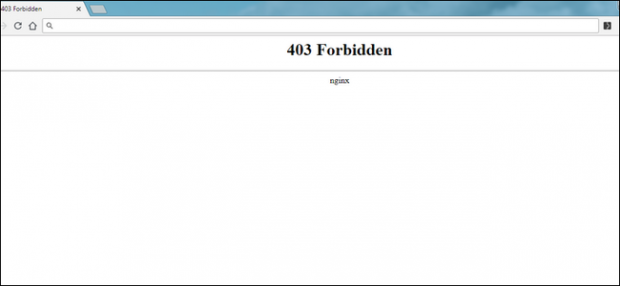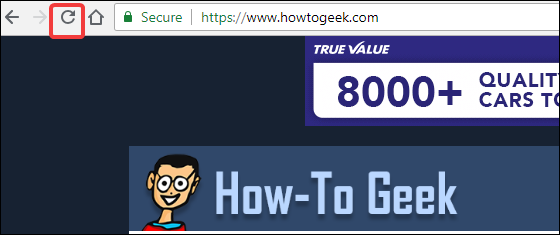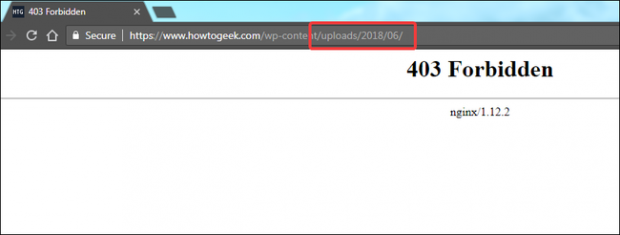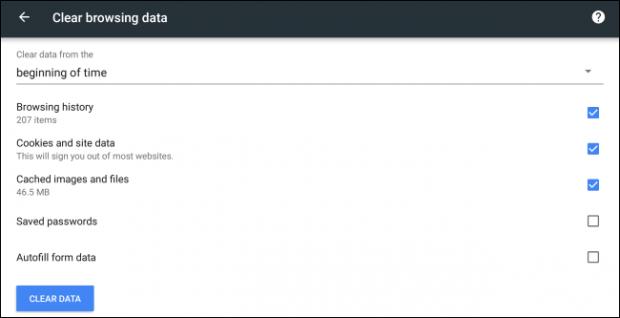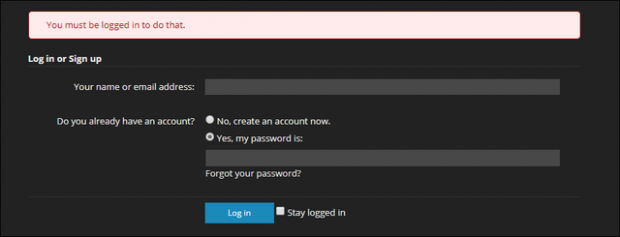Все мы, путешествуя по просторам интернета, натыкаемся на различные ошибки при загрузке сайтов. Одна из них, кстати, достаточно часто встречается – я говорю об ошибке сервера 403 Forbidden Error. Сегодня я рассмотрю причины ее возникновения и способы устранения со стороны владельца сайта и его пользователя.
Ошибка сервера 403 Forbidden означает ограничение или отсутствие доступа к материалу на странице, которую вы пытаетесь загрузить. Причин ее появления может быть несколько, и вот некоторые из них:
- Формат индексного файла неверен.
- Некорректно выставленные права на папку/файл.
- Файлы были загружены в неправильную папку.
Комьюнити теперь в Телеграм
Подпишитесь и будьте в курсе последних IT-новостей
Подписаться
Исправление ошибки сервера 403 Forbidden
Чтобы исправить ошибку сервера 403 Forbidden, обязательно нужен доступ к панели управления вашего хостинга. Все описанные ниже шаги применимы к любой CMS, но примеры будут показаны на основе WordPress.
Проверка индексного файла
Сначала я проверю, правильно ли назван индексный файл. Все символы в его имени должны быть в нижнем регистре. Если хотя бы один символ набран заглавной буквой, возникнет ошибка 403 Forbidden. Но это больше относится к ОС Linux, которой небезразличен регистр.
Еще не стоит забывать, что индексный файл может быть нескольких форматов, в зависимости от конфигураций сайта: index.html, index.htm, или index.php. Кроме того, он должен храниться в папке public_html вашего сайта. Файл может затеряться в другой директории только в том случае, если вы переносили свой сайт.
Любое изменение в папке или файле фиксируется. Чтобы узнать, не стала ли ошибка итогом деятельности злоумышленников, просто проверьте графу «Дата изменения».
Настройка прав доступа
Ошибка 403 Forbidden появляется еще тогда, когда для папки, в которой расположен искомый файл, неправильно установлены права доступа. На все директории должны быть установлены права на владельца. Но есть другие две категории:
- группы пользователей, в числе которых есть и владелец;
- остальные, которые заходят на ваш сайт.
На директории можно устанавливать право на чтение, запись и исполнение.
Так, по умолчанию на все папки должно быть право исполнения для владельца. Изменить их можно через панель управления TimeWeb. Для начала я зайду в раздел «Файловый менеджер», перейду к нужной папке и выделю ее. Далее жму на пункт меню «Файл», «Права доступа».
Откроется новое окно, где я могу отрегулировать права как для владельца, так и для всех остальных.
Отключение плагинов WordPress
Если даже после всех вышеперечисленных действий ошибка не исчезла, вполне допустимо, что влияние на работу сайта оказано со стороны некоторых плагинов WordPress. Быть может они повреждены или несовместимы с конфигурациями вашего сайта.
Для решения подобной проблемы необходимо просто отключить их. Но сначала надо найти папку с плагинами. Открываю папку своего сайта, перехожу в раздел «wp-content» и нахожу в нем директорию «plugins». Переименовываю папку – выделяю ее, жму на меню «Файл» и выбираю соответствующий пункт. Название можно дать вот такое: «plugins-disable». Данное действие отключит все установленные плагины.
Теперь нужно попробовать вновь загрузить страницу. Если проблема исчезла, значит, какой-то конкретный плагин отвечает за появление ошибки с кодом 403.
Но что делать, если у вас плагин не один, а какой из них влияет на работу сайта – неизвестно? Тогда можно вернуть все как было и провести подобные действия с папками для определенных плагинов. Таким образом, они будут отключаться по отдельности. И при этом каждый раз надо перезагружать страницу и смотреть, как работает сайт. Как только «виновник торжества» найден, следует переустановить его, удалить или найти альтернативу.
Читайте также
Как решить проблему, если вы – пользователь
Выше я рассмотрела способы устранения ошибки 403 Forbidden для владельцев сайта. Теперь же разберу методы исправления в случаях с пользователем.
- Сначала надо убедиться, что проблема заключается именно в вашем устройстве. Внимательно проверьте, правильно ли вы ввели URL сайта. Может, в нем есть лишние символы. Или, наоборот, какие-то символы отсутствуют.
- Попробуйте загрузить страницу с другого устройства. Если на нем все будет нормально, значит, проблема кроется именно в используемом вами девайсе. Если нет – надо перейти к последнему шагу.
- Еще хороший вариант – немного подождать и обновить страницу. Делается это либо кликом по иконке возле адресной строки браузера, либо нажатием на комбинацию Ctrl + F5. Можно и без Ctrl, на ваше усмотрение.
- Если ничего из вышеперечисленного не помогло, надо очистить кэш и cookies. Провести такую процедуру можно через настройки браузера. Для этого необходимо открыть историю просмотров, чтобы через нее перейти к инструменту очистки. Эту же утилиту часто можно найти в настройках, в разделе «Конфиденциальность и безопасность». В новом окне нужно отметить пункты с кэшем и cookies и нажать на кнопку для старта очистки.
- Ошибка 403 Forbidden возникает и тогда, когда пользователь пытается открыть страницу, для доступа к которой сначала надо осуществить вход в систему. Если у вас есть профиль, просто войдите в него и попробуйте вновь загрузить нужную страницу.
- Если вы заходите со смартфона, попробуйте отключить функцию экономии трафика в браузере. Она находится в настройках, в мобильном Google Chrome под нее отведен отдельный раздел.
- Последний шаг – подождать. Когда ни один способ не помогает, значит, неполадки возникли именно на сайте. Возможно, его владелец уже ищет способы решения проблемы и приступает к их исполнению, но это может занять какое-то время. Пользователям остается только дождаться, когда все работы будут завершены.
Еще одна допустимая причина появления ошибки сервера 403 – доступ к сайту запрещен для определенного региона или страны, в которой вы находитесь. Бывает и такое, что сайт доступен для использования только в одной стране. Если вы используете VPN, попробуйте отключить его и перезагрузите страницу. Вдруг получится все исправить.
Если ничего из вышеперечисленного не сработало, рекомендуется обратиться к владельцу сайта. Есть вероятность, что никто не знает о возникшей проблеме, и только ваше сообщение может изменить ситуацию.
Что означает ошибка http 403 Forbidden — доступ запрещен
Уведомление 403 (Forbidden) – причисляется к серверным ошибкам, но оно не сигнализирует о техническом сбое, а является вежливым ответом сервера: «Извините, вам сюда нельзя».
Сообщение возникает на экране браузера в том случае, если вы обратились к интернет-ресурсу, директории, папке, файлу или скрипту, в доступе к которому вам отказано.
Почему сайт выдает 403 ошибку, можно ли это устранить
Причин того, почему вам отказывают в доступе, может быть множество. От банального недоразумения или сбоя в работе сервера, до преднамеренного закрытия части виртуального пространства по политическим мотивам или с целью сохранения конфиденциальной информации.
Доступ к сайту запретили для целого региона или страны
Как только происходит вход в виртуальное пространство, посетителю присваивается номер – IP. Делает это провайдер, предоставляющий доступ в интернет. IP состоит из четырех групп цифр, по два или три знака в каждой. Группы разделены точками. Самая важная для интернета маркировка – две первых группы цифр. По ней можно определить национальную принадлежность посетителя.
Например, сервисы от гугла доступны не во всех странах. Вот так будет выглядеть окно ошибки:
Когда страны имеют друг к другу претензии, то по команде «сверху» все IP адреса, принадлежащие одной стране, блокируются. Если вы попытались пройти на интересный зарубежный сайт и получили в ответ уведомление 403 Forbidden, то наверняка для этой страны вы персона non grata, хотя ничего плохого ей и не делали. Подвести пользователя под монастырь способен и провайдер. Если он пользуется списанным зарубежным оборудованием, то национальный идентификатор IP может отличаться от действительного географического положения.
Рядовому пользователю можно не страшиться того, что заблокируют именно его. Дело в том, что обычные пользователи Всемирной сети получают «плавающий» IP, изменяющийся всякий раз, как происходит выход в интернет. Постоянным номером пользуются только те, у кого «выделенная линия». А это означает дополнительные расходы на оплату выделенного IP адреса ежемесячно. Поэтому, если вы при попытке входа в любимую социальную сеть получили «отлуп» в виде ошибки «403 – в доступе отказано», попробуйте зарегистрироваться еще раз и зайти под другим логином и паролем. В крайнем случае, если вы чисты как ангел, повторите попытку через несколько часов или на другой день.
Нарушена работа Вашего интернет-сайта вследствие изменения кода — как устранить
Случается и так, что вы обращаетесь к собственному сайту, но видите сообщение об отказе в доступе. Этому есть три объяснения:
- сайт атаковали хакеры и поломали индексный файл;
- вы переносили сайт самостоятельно и положили дистрибутив не в ту папку;
- вы пытаетесь зайти с IP-адреса, доступ с которого запрещен.
Индексные файлы – это те, к которым сервер, получив адресный запрос, обращается в первую очередь. Они так называются потому, что в названии первым идет слово index. Если сайт статичный, и написан на HTML, то индексный файл выглядит как index.html. У активных интернет-ресурсов, работающих на системах управления контентом, индексные файлы имеют расширение php. В Joomla их два – index1 и index2. Обратите внимание, что если сервер хостера работает на ОС Linux, то ему небезразличен регистр надписи. Index и index – для него совершенно разные сущности. Примите за правило, что индексные файлы пишутся со строчной буквы. Взять чистый и работоспособный файл index для систем управления контентом можно из дистрибутива, распакованного на домашнем компьютере.
Если вы обнаружили, что дистрибутив сайта лежит не в той папке, которая является «корневой», а, например, в предназначенной для скриптов (cgi-bin) то не трудитесь переносить, а переименуйте директории.
Ищете надежный хостинг с профессиональной техподдержкой? Посмотрите наши тарифы на услуги хостинга!
Действия с индексными файлами и переименованиями папок можно совершать по протоколу FTP, но лучше, если вы войдете в панель управления на хосте. В этом случае можно увидеть следы злоумышленников, если они взломали сайт. Дело в том, что любое изменение в директории или файле фиксируется. Причем указывается не только дата, но и время изменения. Проверьте папки и файлы, которые были изменены без вашего ведома, и вы наверняка найдете там что-то «лишнее» или вирусный код, начинающийся с ?php eval или iframe.
Если папки и файлы на месте, но на сайт вас так и не пускают, то обратитесь в техническую поддержку.
Ошибка 403 выдается при попытке входа на опредленную страницу или папку
Гораздо чаще случается, когда не дают доступ к одной из страниц, или «403» вылезает при попытке совершить действие. Например, при нажатии на кнопку «Купить», чем нередко грешит компонент Virtue Mart после переноса сайта с локального сервера вебмастера на хост. Такие отказы в доступе вредны для бизнеса. Ведь пользователь не захочет обращаться в техподдержку, чтобы ему дали возможность купить что-либо именно в этом интернет-магазине. Он пойдет в другое место.
Локальные отказы спровоцированы тем, что папкам и директориям в корне сайта прописаны ненадлежащие права доступа. Они назначаются программой CHMOD, имеющей очень дружелюбный интерфейс. Ко всякой папке и к каждому файлу обращаются три группы пользователей:
- хозяин сайта или суперпользователи;
- группа доверенных лиц (администраторы);
- посетители сайта.
Программа CHMOD устанавливает то, что им позволено совершать с файлом или папкой:
- 1) читать – обозначается цифрой 7 или буквой r;
- 2) писать (изменять) – цифра 7 или буква w;
- 3) исполнять – та же семерка или буква х.
Если файлу назначили права доступа 777 (в буквенном коде, rwx–rwx–rwx), то он открыт для всех желающих вставить вирусный код, изменить смысл текста. Как вы понимаете, это неприемлемый вариант для безопасности ресурса.
Наиболее распространенной директивой прав является 755, в буквенном виде выглядящая как rwx–r-x–r-x. Если в первой группе не будет буквы r, то к файлу или папке не допустят даже хозяина сайта. Пользователю запретят совершать действия (покупки, отправку сообщений и другие интерактивные функции), если в третьей группе CНMOD не будет буквы х.
При установке прав на файл вам не требуется ничего знать. В корневой папке сайта список файлов и директорий представлен в виде в таблицы. В ячейке возле файла кликните по крохотной черточке или букве, и она изменит значение. Если же панель управления требует от вас цифры, то смело пишите 755. Это универсальная директива, подходящая к большинству случаев.
Провоцируем 403 сами
Вы можете сами спровоцировать появление ошибки 403 для выбранной группы пользователей или одного конкретного злодея хакера или спамера. Для этого используйте служебный файл .htaccess. В составе дистрибутива CMS Joomla он есть под именем htaccess.txt. Переименуйте файл, не забыв поставить точку перед именем. Его несложно создать и самостоятельно. Используйте для этого программу Notepad ++.
Если в файле написать:
, то вы закроете доступ к сайту всем, кроме заданного IP. Учитывая, что IP злоумышленника меняется, нежелательный IP адрес указывается в директиве Deny. Две следующие за ними заполните одной цифрой 0. Вы сами можете устроить бан для всех посетителей из конкретной страны, если знаете национальный код. В этом случае после deny from напишите, например: 83.4.0.0/14. Цифра 14 после слеша указывает, что надо блокировать все IP, начинающиеся с 83.4.
IP обидчика (спамера, взломщика) вычисляется двумя путями:
- компоненты CMS (форум) пишут этот адрес, сообщая администратору о новом посте.
- в папке log-файлов на хосте.
Копаться в «логах» придется долго, но оно того стоит. Выберите IP того, кто посещал сайт в ту минуту, когда файл или папка были несанкционированно изменены или пришел спамерский пост. А потом заблокируйте вредителя.
Также можно дополнительно защитить особо важные директории или файлы. В Joomla это папка Libraries.
Создайте файл .htaccess, напишите в нем:
Order allow deny
Deny from all
, потом положите его в защищаемую папку. Тот, кто наберет адрес сайта и поставит после него /libraries, получит на экране браузера уведомление об ошибке 403.
Если Вы ищете хостинг для определенной системы управления контентом – загляните на нашу страницу CMS хостинга.
Как исправить 403 ошибку
Обойти запрет на посещение ресурса можно. Это несложный прием, которым пользуются те, кто не желает светить свою персону в интернете. Чтобы избавиться от 403 ошибки — используются прокси-серверы. Они подменяют провайдера и становятся посредниками между вами и Всемирной сетью. Поэтому IP меняет национальность или иные признаки географической принадлежности.
Ресурсы, предоставляющие такие услуги, функционируют как в России, так и за ее пределами. Обычно они платные. Обращение к ним не расценивается как криминал. Но и не приветствуется.
Кроме тех, кто предоставляет услуги прокси-сервера именно с целью сокрытия личности посетителя интернета, существуют и вполне легальные прокси, обеспечивающие функциональность связи. Например, канал GPRS. Если использовать мобильный телефон как модем, то IP меняется даже в течение одного сеанса выхода в интернет.
Это объясняется тем, что голосовые контакты в мобильной связи пользуются приоритетом, а для пакетной передачи данных выделяются оставшиеся каналы. Также пользуются прокси-серверами провайдеры несимметричного выхода в интернет, когда запрос идет по GPRS, а ответ поступает по каналу спутниковой связи.
iPipe – надёжный хостинг-провайдер с опытом работы более 15 лет.
Мы предлагаем:
- Виртуальные серверы с NVMe SSD дисками от 299 руб/мес
- Безлимитный хостинг на SSD дисках от 142 руб/мес
- Выделенные серверы в наличии и под заказ
- Регистрацию доменов в более 350 зонах
В этой статье мы расскажем о причинах, с которыми может быть связано возникновение ошибки 403. В качестве примера мы покажем вам, как исправить подобную ошибку на WordPress-сайте. Тем не менее, на других CMS или статических сайтах действия, которые необходимо предпринять, будут почти аналогичными:
Причины возникновения ошибки 403 могут отличаться в зависимости от различных обстоятельств. Иногда эта ошибка может быть результатом изменений или обновлений, которые ваш хостинг произвел в своей системе.
Рассмотрим эту тему подробнее. Затем мы перечислим различные причины возникновения этой ошибки и пути решения.
Что понадобится
- Доступ к панели управления хостингом.
- Что такое ошибка доступа 403?
- Почему возникает ошибка доступа 403
- Что делать если возникла ошибка доступа 403
- Шаг 1 — Проверка файла .htaccess
- Откройте «Диспетчер файлов» в панели управления хостингом
- Шаг 2 — Работа с правами доступа
- Шаг 3 — Отключение плагинов WordPress
- Заключение
Прежде чем мы продолжим и попытаемся исправить код ошибки 403, давайте сначала поймем, что это на самом деле такое. Ошибка доступа 403 — это код состояния HTTP.
Вот примеры сообщений об ошибке, с которыми можно столкнуться:
Forbidden: You don't have permission to access [directory] on this server HTTP Error 403 – Forbidden 403 forbidden request forbidden by administrative rules 403 Forbidden Access Denied You don't have permission to access
Давайте выясним, что вызывает эти ошибки.
Получение сообщения об ошибке 403 в процессе разработки может оказаться тревожным сигналом. Причина может заключаться в том, что вы пытаетесь получить доступ к тому, к чему у вас нет прав. Ошибка доступа 403 — это способ, с помощью которого сайт заявляет, что у вас недостаточно прав.
Эта ошибка обусловлена следующим:
- Неверные права доступа к файлам или папкам;
- Неправильные настройки в файле .htaccess.
Кратко рассмотрим, как можно это исправить.
Теперь, когда мы знаем факторы, провоцирующие возникновение ошибки, пришло время рассмотреть то, как от нее избавиться.
Действия, перечисленные ниже, будут касаться исправления ошибки 403 на WordPress-сайте. Но их также можно использовать и на других платформах. Рассмотрим весь процесс обнаружения ошибки 403 доступ запрещен, и ее исправления по этапам.
Возможно, вы не знакомы с файлом .htaccess. Это потому, что файл часто остается скрытым в директории проекта. Но если вы используете Hostinger File Manager, вы видите .htaccess по умолчанию:
Если вы используете CPanel, можно найти этот файл, используя «Диспетчер файлов». Давайте рассмотрим, как это делается:
В папке public_html найдите файл .htaccess. Если вы не видите его в этой папке, можно нажать на кнопку «Настройки» и включить параметр «Показать скрытые файлы»:
.htaccess — это файл конфигурации сервера, который предназначен для изменения настроек веб-сервера Apache.
Файл .htaccess присутствует на всех WordPress-сайтах. В тех редких случаях, когда сайт не его или он был удален непреднамеренно, нужно создать этот файл вручную.
После того как вы нашли файл .htaccess, чтобы исправить ошибку 403 forbidden, нужно:
- Скачать файл .htaccess на компьютер, чтобы создать резервную копию;
- После этого удалить файл.
- Теперь попробуйте получить доступ к сайту;
- Если он работает нормально, это просто указывает на то, что файл .htaccess был поврежден;
- Чтобы создать новый файл .htaccess, войдите в панель управления WordPress и выберите пункт Настройки> Постоянные ссылки;
- Без внесения изменений нажмите на кнопку «Сохранить», расположенную в нижней части страницы.
- Таким образом, для сайта будет создан новый файл .htaccess.
Если это не решит проблему, перейдите к следующему шагу.
Еще одна причина по которой возникает ошибка http 403 — это неверные права доступа к файлам или папкам. При создании файлов для них по умолчанию задаются определенные права доступа. Они указывают, как и кто может осуществлять их считывание, запись и выполнение. Но иногда нужно изменить права доступа по умолчанию.
Это можно сделать с помощью FTP-клиента или диспетчера файлов. FTP-клиент FileZilla предоставляет больше возможностей для изменения прав доступа к файлам и папкам. Поэтому мы рекомендуем использовать его, чтобы выполнить следующие действия:
- Зайдите на свой сайт через FTP;
- Перейдите в корневой каталог;
- Выберите основную папку, содержащую все файлы вашего сайта (обычно это public_html), кликните по ней правой кнопкой мыши и выберите пункт «Права доступа к файлам»:
- Установите флажок «Применить только к папкам», укажите права 755 в поле числового значения и нажмите кнопку «OK»;
- После того, как FileZilla изменит права доступа к папкам, повторите шаг 3, но на этот раз выберите параметр «Применить только для файлов» и введите 644:
- После этого попробуйте зайти на сайт и проверьте, не решена ли проблема.
Если ничего не изменилось, пришло время перейти к следующему шагу.
Высока вероятность того, что ошибка 403 была вызвана несовместимостью или некорректной работой плагина. На этом этапе мы отключим плагины, чтобы выяснить, не с ними ли связана ошибка 403. Лучше, конечно, отключить все плагины одновременно, а не каждый по отдельности. Так вы сможете обнаружить проблему и решить ее.
Вот, что нужно сделать:
- Перейдите на хостинг через FTP и найдите папку public_html (или папку, содержащую установочные файлы WordPress);
- Перейдите в папку wp-content;
- Перейдите в папку Plugins и переименуйте ее, например в «disabled-plugins«, чтобы ее было легче найти.
После отключения плагинов попробуйте снова зайти на сайт. Проблема исправлена? Если да, то причиной ошибки является некорректно работающий плагин. Попробуйте отключить плагины один за другим. Так вы сможете его обнаружить.
Затем можно попытаться обновить плагин. Если ни один из перечисленных способов не помог, то пришло время обратиться к своему хостинг-провайдеру.
Следуя приведенным выше рекомендациям, можно избавиться от ошибки 403 forbidden.
Ошибка запрета доступа 403 (403 Forbidden Error) происходит, когда веб-сервер отказывает вам в доступе на ту страницу, которую вы пытаетесь открыть с помощью своего браузера. В большинстве случаев вы ничего не можете с этим сделать, но иногда решение проблемы зависит именно от вас. Вот что вы можете попробовать.
Что такое ошибка 403 – доступ запрещен?
Ошибка доступа 403 происходит, когда веб-страница (или другой ресурс), которую вы пытаетесь открыть в веб-браузере, является ресурсом, к которому у вас ограничен доступ. Она называется ошибкой 403 по коду состояния протокола HTTP, который использует веб-сервер для описания ошибки такого рода. Обычно это случается по одной из двух причин. Первая заключается в том, что владельцы веб-сервера осознанно установили ограничения доступа и вам действительно запрещен доступ к этому ресурсу. Вторая причина заключается в том, что владельцы веб-сервера случайно установили ограничения и вы не получаете доступ к требуемому ресурсу по ошибке.
Дизайнеры сайтов могут настраивать внешний вид страницы ошибки 403, совсем как ошибок 404 и 502. Так что вы можете столкнуться с самыми разными веб-страницами с ошибкой 403. Также могут различаться и названия. Вы можете увидеть такие надписи, как:
- Ошибка 403: доступ запрещён
- Отказано в доступе (403)
- Отказано в доступе: у вас нет доступа к этому серверу
- 403 Forbidden
- HTTP 403
- HTTP Error 403 – Forbidden
- HTTP Error 403.14 – Forbidden
- Error 403
- Error 403 – Forbidden
В большинстве случаев вы ничего не можете сделать со своей стороны: либо вам действительно запрещен доступ к ресурсу, либо ошибка происходит со стороны сервера, к которому вы пытаетесь получить доступ. Иногда она временная, иногда нет. И все же кое-что вы можете попытаться сделать.
Обновите страницу
Всегда стоит обновить страницу. Во многих случаях ошибка 403 – временная и обычное обновление можешь помочь. В большинстве браузеров достаточно будет нажать клавишу F5 или специальную клавишу «Обновить» где-то рядом с адресной строкой. Это помогает не так уж часто, но попробовать стоит.
Перепроверьте адрес
Самой распространенной причиной возникновения ошибки 403 является неправильно введенный URL-адрес. Убедитесь, что введенный вами адрес доступа соответствует веб-странице или файлу, а не каталогу. Обычно URL-адрес заканчивается на .ru, .by, .com, .php, .org, .html или просто имеет расширение имени файла, в то время как URL-адрес каталога обычно заканчивается на “/”.
На большинстве серверов настроен запрет на просмотр каталогов из соображений безопасности. Если сайт настроен правильно, вас перенаправит на другую страницу. Если это не так, вы увидите ошибку 403.
Очистите кэш и cookies в своем браузере
Также возможно, что страница с ошибкой была кэширована в вашем браузере, но фактическая ссылка уже изменена на веб-сайте. Чтобы проверить, так ли это, вам необходимо очистить кеш браузера и файлы cookies. Очистка кэша не сильно повлияет на работу вашего браузера, только загрузка страниц на некоторых веб-сайтах может занять несколько дополнительных секунд, поскольку браузеру придется повторно загружать все ранее кэшированные данные. Очистка файлов cookies означает, что вам придется снова входить в свои учетные записи на большинстве веб-сайтов.
Для того, чтобы очистить кэш в своем браузере, воспользуйтесь одним из многочисленных гайдов для очистки самых разнообразных браузеров, используемых на разнообразных устройствах, которые вы можете найти в интернете.
Проверьте, имеете ли вы право доступа к URL-адресу
Если вы пытаетесь получить доступ к веб-сайту, для которого требуется войти в систему, прежде чем вы сможете увидеть содержимое, это может вызвать проблему. Как правило, серверы настроены так, чтобы показывать вам сообщение об ошибке, оповещающее вас, что вы должны войти в систему, чтобы получить доступ к контенту.
Но на некоторых неверно настроенных серверах вместо этого может выскочить ошибка 403. Попробуйте войти в систему (если это возможно) и посмотрите, исчезнет ли сообщение об ошибке.
Попробуйте позже
Если ни одно из простых решений, предложенных выше, не помогло, вы всегда вы всегда можете немного подождать и попробовать снова позже. Поскольку в большинстве случаев ошибка 403 вызвана неполадками на самом сайте, так что вероятнее всего кто-то уже работает над ее исправлением.
Свяжитесь с веб-сайтом
Еще один вариант – напрямую связаться с владельцем веб-сайта. Найдите контактную информацию на сайте и свяжитесь с владельцем относительно страницы, с которой возникли проблемы. Если форма обратной связи отсутствует, вы можете попытаться связаться с сайтом посредством социальных медиа.
Свяжитесь со своим провайдером
Если вы твердо убеждены в том, что необходимый вам сайт полностью исправен и только вы ограничены в доступе, возможно, что по какой-то причине заблокирован публичный IP-адрес вашего интернет-провайдера. В таком случае вы можете попытаться связаться с провайдером и сообщить ему о проблеме. Это не самое верное решение, но и оно может сработать.
Автор: QWNet
Категория: CMS & Кодинг
Создано: 14.10.2019 15:32
Обновлено: 23.12.2019 20:32
Опубликовано: 20.10.2019 10:59
Добрый день уважаемые читатели блога QWnet.ru! Сегодня мы с вами поговорим о том, что такое ошибка 403 и как ее исправить!
В статье с вами рассмотрим причины возникновения 403 ошибки при открытии сайта. Поскольку в русском сегменте интернета большое количество сайтов работает под управлением WordPress движка, то мы с вами рассмотрим 403 ошибку под управлением данной CMS, и как ее можно исправить.
Содержание: [Скрыть]
-
- Что такое ошибка доступа 403?
- Причины возникновения ошибки доступа 403
- Исправление ошибки доступа 403
- Шаг 1 — Проверка файла .htaccess
- Откройте «Диспетчер файлов» в панели управления хостингом
- Шаг 2 — Работа с правами доступа
- Шаг 3 — Отключение плагинов WordPress
- Заключение
На других, менее популярных CMS действия по устранению 403 будут очень похожими.
Появление 403 ошибки может быть связана с несколькими причинами. Бывает так, что ваш сайт работал, и вдруг появилась 403 ошибка только потому, что хостинг провайдер, на котором у вас находится сайт сделал обновление своей системы.
В данной статье я расскажу основные причины появления данной ошибки на сайте, а также рассмотрим варианты решения данной проблемы.
Необходимые доступы
Чтобы решить возникшую проблему, необходим будет доступ к панели управления хостингом.
Что такое ошибка доступа 403?
Перед тем как начать проводить комплекс мер по устранению 403 ошибки, давайте рассмотрим, что это за ошибка и что данная ошибка на самом деле означает.
Ошибка доступа 403 — код ответа HTTP-страницы.
Вот самый распространенный пример о ошибке, с которым думаю сталкивались все веб-мастера:
Forbidden: You don’t have permission to access [directory] on this server
HTTP Error 403 – Forbidden
403 forbidden request forbidden by administrative rules
403 Forbidden
Access Denied You don’t have permission to access
Давайте разберёмся, следствие чего появляется данная ошибка.
Причины возникновения ошибки доступа 403
Ошибка 403 означает отсутствие прав доступа, то есть 403 ошибка говорит вам о том, что у вас недостаточно прав к тому ресурсу, куда вы хотите зайти.
Если говорить про сайт, то вы вводите URL-сайта, и в итоге видите 403 ошибку, которая говорит вам о том, что у вас нет прав доступа к сайту.
Ошибка может появиться в следствие:
- Неверно настроенных прав доступа в файлам или папкам;
- Неверно прописаны настройки в файле .htaccess
Давайте рассмотрим каждую ситуацию более подробно, как её можно исправить.
Исправление ошибки доступа 403
Давайте теперь, когда мы знаем основные факторы из-за чего происходит данная 403 ошибка, разберёмся как от нее избавиться на сайте. Все действия, которые я опишу ниже по тексту будут относиться к исправлению ошибки 403 на WordPress сайте. Почему WordPress? Дело в том, что данный движок является на мой взгляд одним из самых популярных в русском сегменте интернета.
Также подробно рассмотрим полный процесс обнаружения ошибки 403 доступ запрещен, а также разберём как его исправить по шагово.
Шаг 1 — Проверка файла .htaccess
Если вы только начинаете свой путь в Интернете в сайтостроительстве, то скорей всего можете толком не знать детали о файле .htaccess. Это может быть еще и в следствие того, что файл часто бывает скрытым в корневой дериктории на хостинге.
Сейчас, конечно, многие хостинги показвают файл .htaccess. В то время, когда я начинал свой путь в Интернете, у меня возникало по началу некое недопонимание. Как так? Тех поддержка пишет посмотреть файл .htaccess, а я его в корне сайта среди файлов в упор не вижу. Такие ситуации по началу возникали.
И как только разобрался что к чему, всё встало на свои места. Поэтому, всем кто читает данную статью я сразу этот нюанс описываю, чтобы начинающим было проще во всех тонкостях разобраться.
Если на хостинге используется так называемая CPanel, то .htaccess можно найти через «Диспетчер файлов». Ниже рассмотрим, как это можно сделать:
Откройте «Диспетчер файлов» в панели управления хостингом
Открываем папку public_html, где нам необходимо найти файл .htaccess. Если вы не видите файл .htaccess, то в настройках необходимо включить опцию «Показать скрытые файлы»:
.htaccess - это важный файл конфигурации веб-сервера на вашем хостинге.
Файл .htaccess как правило, есть во всех CMS движках. В нашем рассматриваемом случае c WordPress движком он также существует. Если по тем или иным причинам вы не нашли .htaccess, то его можно загрузить на хостинг из стандартного архива движка. В Нашем случае, архив с WordPress движком можно абсолютно бесплатно скачать с официального сайта https://wordpress.org.
Как только вы нашли файл .htaccess, чтобы исправить ошибку 403 forbidden, необходимо:
- Скачайте файл .htaccess на свой стационарный компьютер или ноутбук, с целью создания резервной копии;
- На хостинге удалите файл .htaccess;
- Далее просто откройте свой сайт в браузере, и перейдите на внутреннюю страницу сайта. Скорей всего она у вас откроется главная страница, но не откроется внутренняя страница;
- Далее нам необходимо заново создать файл .htaccess заново. Чтобы это сделать, необходимо зайти в анмин панель WordPress и перейти в пункт Настройки à Постоянные ссылки;
- Без каких-либо изменений просто нажмите на кнопку «Сохранить», которая находится внизу части страницы.
- Как только вы нажмёте «Сохранить», на хостинге в папке вашего сайта будет создан новый файл .htaccess.
Если выше проведенные пункты не устранят 403 ошибку, необходимо в таком случае перейти в следующему шагу.]
Шаг 2 — Работа с правами доступа
Может быть такая ситуация по которой 403 ошибка может возникать при не правильных выставлениях прав доступа на папки и файлы движка WordPress. Когда на хостинге создаются файлы и папки, им присваиваются определенные права доступа.
Не всегда права доступа проставлены правильно, и как следствие этого, сайт может работать с ошибками, или просто не открываться. Поэтому, права доступа необходимо бывает, изменить вручную на файлы и папки.
Изменить права доступа можно как через диспетчера файлов в аккаунте хостинга, так и через FTP-клиент. Один из популярных и бесплатных FTP программ является FileZilla.
Вы можете использовать именно этот FTP-клиент FileZilla, чтобы изменить права доступа к файлам и папкам.
Для этого необходимо сделать следующее:
- Зайдите на сайт через программу FTP-клиент (FileZilla);
- Зайти в корневую папку сайта;
Как правило, корневая папка сайта называется «public_html». На данную папку нужно будет кликнуть правой клавишей мышки и выбрать пункт «Права доступа к файлам».
3. Далее, необходимо поставить галочки как показано на скриншоте, чтобы у вас были права 755, и после чего вы смело нажимаете на кнопку «OK».;
4.После того, как вы поменяете права и нажмете кнопку OK, FTP-клиент FileZilla изменит права на все папки, которые находятся в папке public_html.
5.Всё тоже самое проделайте, начиная с пункта 2 в FTP-клиенте FileZilla, только уже не с папками, а с файлами, коорые нахотяся в папке public_html. На файлы нужно поставить права доступа 644 и выбрать применение «только для файлов».
6. После вышеописанных телодвижений, зайдите на сайт и посмотрите, ушла ли вами решаемая проблема. Если по-прежнему ничего не поменялось, то тогда необходимо перейти к следующему шагу.
Шаг 3 — Отключение плагинов WordPress
Есть большая вероятность, что появление 403 ошибки может быть вызвана не совместимой работой установленного плагина на WordPress.
Чтобы выяснить из-за плагинов появляется 403 ошибка на сайте, постепенно отключим установленные плагины на Вордпрессе. Лучше конечно сразу все плагины отключить и посмотреть результат, чем отключать их поочерёдно. За счет отключения плагинов можно обнаружить и решить проблему с 403 ошибкой.
Необходимые действия, которые нужно сделать:
- Зайдите на хостинг через FTP-клиент FileZilla и найдите на хостинге папку public_html (или папку, в которой находятся файлы с установленными файлами WordPress);
- Найдите и перейдите в папку wp-content;
Далее перейдите в папку Plugins и переименуйте данную папку, например, в «Plugins-1». Таким образом, все установленные плагины в папке Plugins перестанут работать. Если проблема не в плагинах в итоге будет, то вам необходимо будет просто обратно переименовать папку Plugins-1 обратно в Plugins.
Как только переименуете папку Plugins, вы таким образом отключите все установленные на движок плагины. Далее, вам необходимо будет снова зайти на сайт. Если проблема с 403 ошибкой ушла, то я вас поздравляю!
Таким образом, вы сможете понять, что какой-то из установленных плагинов у вас на сайте работает не корректно, и вы сможете все плагины включить обратно и начать их отключать поочередно, чтобы точно понять, какой из них работает не корректно.
Вы можете или плагин удалить, или попробовать его обновить до актуальной версии. Если так получилось, что ни один способ из выше перечисленных вам не смог помочь, то самое время обратиться к вашему хостинг провайдеру.
Заключение
Следуя вышеописанным рекомендациям, вы сможете избавиться от ошибки 403 forbidden на своём сайте.
The error usually stems from the development and design of a web site but sometimes your own system triggers it. Try our 7 troubleshooting options to fix it.
Updated on October 11, 2022
The 403 Forbidden error is an HTTP status code that means that access to the page or resource you were trying to reach is blocked for some reason.
What Causes 403 Forbidden Errors
Different web servers report 403 Forbidden errors in different ways, the majority of which we’ve listed below (see the Common 403 Error Messages section). Occasionally a website owner will customize the site’s error, but that’s not too common.
These errors are caused by issues where you’re trying to access something that you don’t have permission for. The error is essentially saying «Go away and don’t come back here» because the server’s access permissions indicate that you’re truly not allowed access or the permissions are actually improperly set up and you’re being denied access when you shouldn’t be.
How to Fix the 403 Forbidden Error
Different website designs can produce 403 errors that might make them seem different from site to site but, overall, they are pretty much the same thing. Often, there’s not much you can do because the error typically stems from the development and design of the site.
Occasionally, though, it could be a problem on your end. Here are a few things to try so you can confirm it’s not your side of the connection causing the problem.
-
Check for URL errors and make sure you’re specifying an actual web page file name and extension, not just a directory. Most websites are configured to disallow directory browsing, so a 403 Forbidden message when trying to display a folder instead of a specific page, is normal and expected.
This is, by far, the most common reason for a website to return the 403 Forbidden error. Be sure you fully explore this possibility before investing time in the troubleshooting below.
If you operate the website in question, and you want to prevent 403 errors in these cases, enable directory browsing in your web server software.
-
Clear your browser’s cache. Issues with a cached version of the page you’re viewing could be causing 403 Forbidden issues.
-
Log in to the website, assuming it’s possible and appropriate to do so. The error message could mean that you need additional access before you can view the page.
Typically, a website produces a 401 Unauthorized error when special permission is required, but sometimes a 403 Forbidden is used instead.
-
Clear your browser’s cookies, especially if you typically log in to this website and logging in again (the last step) didn’t work.
Be sure to enable cookies in your browser, or at least for this website if you do actually log in to access this page. The 403 Forbidden error, in particular, indicates that cookies might be involved in obtaining proper access.
-
Contact the website directly. It’s possible that the 403 error is a mistake, everyone else is seeing it, too, and the website isn’t yet aware of the problem.
Most sites have support-based accounts on social networking sites, making it really easy to get a hold of them. Some even have support email addresses and telephone numbers.
How to Tell If a Website Is Down for Everyone or Just You
-
Contact your internet service provider if you’re still getting the 403 error, especially if you’re pretty sure that the website in question is working for others right now.
It’s possible that your public IP address, or your entire ISP, has been added to a blocklist, a situation that could produce this error, usually on all pages on one or more sites. If that’s the case, and your ISP can’t help you, connecting to a VPN server from a region of the world that does permit access, should be enough to resolve the error.
-
Come back later. Once you’ve verified that the page you’re accessing is the correct one and that the HTTP error is being seen by more than just you, just revisit the page on a regular basis until the problem is fixed.
How the 403 Error Can Appear on Different Sites
These are the most common incarnations of 403 Forbidden errors:
- 403 Forbidden
- HTTP 403
- Forbidden: You don’t have permission to access [directory] on this server
- Forbidden
- Error 403
- HTTP Error 403.14 — Forbidden
- Error 403 — Forbidden
- HTTP Error 403 — Forbidden
The error displays inside the browser window, just as web pages do, and like all errors of this type, it can be seen in any browser on any operating system.
These errors, when received while opening links via Microsoft Office programs, generate the message Unable to open [url]. Cannot download the information you requested inside the Office software.
Windows Update might also report an HTTP 403 error but it will display as error code 0x80244018 or with the following message: WU_E_PT_HTTP_STATUS_FORBIDDEN.
Microsoft IIS web servers provide more specific information about the cause of 403 Forbidden errors by suffixing a number after the 403, as in HTTP Error 403.14 — Forbidden, which means Directory listing denied.
Errors Similar to 403 Forbidden
The following messages are also client-side errors and so are related to the 403 Forbidden error: 400 Bad Request, 401 Unauthorized, 404 Not Found, and 408 Request Timeout.
Several server-side HTTP status codes also exist, like the popular 500 Internal Server Error, among others that you can find in our list of HTTP status code errors.
FAQ
-
What does HTTP stand for?
HTTP stands for HyperText Transfer Protocol. It’s the network protocol used by the World Wide Web that lets you open web page links and jump from one page to the next across search engines and other websites.
-
What does HTTP error 400 mean?
The 400 Bad Request error is an HTTP status code meaning the request you sent to the website server, often something simple like a request to load a web page, was somehow incorrect or corrupted and the server couldn’t understand it. The error is often caused by entering or pasting the wrong URL in the address window.
Thanks for letting us know!
Get the Latest Tech News Delivered Every Day
Subscribe
Пока вы ждете загрузки сайта в окне браузера, на его сервере происходит обработка запроса, в результате чего он выдает или не выдает вам нужную информацию. Часто в процессе выполнения пользовательского запроса возникают различные ошибки, и вместо страницы мы получаем сообщения вроде Error 401, 404, 504 и т. п. Это значит, что что-то пошло не так и сайт не смог выполнить запрашиваемое действие. Цифры в названии ошибки означают ее код. Он указывает на наличие определенного типа проблемы. Одной из самых распространенных является формулировка «403 Forbidden Error». В статье мы расскажем, что делать, когда появляется 403 ошибка на сайте, что это означает, почему возникает и как ее устранить.
Что значит ошибка 403 и когда она появляется
Ошибка 403 Forbidden — это код состояния протокола HTTP, которым обозначается ограничение доступа к URL, набранному в адресной строке. 403-я ошибка сигнализирует о том, что просмотр конкретной страницы, файла или папки запрещен, поскольку у вас нет на это прав. Ее можно интерпретировать как фразу «Вам сюда нельзя». Причин этому может быть несколько:
- есть проблемы в конфигурации и настройках сайта (неверный формат индексного файла, неправильное расположение папок, некорректные права доступа, конфликты между приложениями и др.);
- сработала система блокировки контента для определенных лиц (по айпи-адресу, геопозиции, отсутствию авторизации);
- хостинг-провайдер заблокировал сайт (например, из-за нарушений оферты) и пр.
Дело далеко не всегда в техническом сбое, но точно определить причину, почему сервер возвращает код 403, когда не должен, можно лишь практическим путем. Каждый случай следует разбирать отдельно. Значит, и способ исправления ошибки будет отличаться. Ниже мы рассмотрим самые распространенные решения этой проблемы.
Как исправить ошибку 403 владельцу сайта
Если вы видите 403-й код при входе на собственный сайт, чаще всего это означает проблему на стороне сервера, а точнее — в файлах вашего проекта. Также сообщения об этой ошибке могут поступать от посетителей. Если есть основания полагать, что она возникла не по вине самого пользователя, значит, стоит искать причину в настройках веб-ресурса. Для этого вам понадобится панель управления хостингом. Мы берем в пример сайт на WordPress, но действия будут плюс-минус одинаковы и для других CMS.
Проверка индексного файла
Первым делом необходимо убедиться, что индексный файл назван правильно и находится в соответствующей директории. Именно к нему раньше всего обращается сервер, когда получает запрос. Если он не может его найти, то возвращает браузеру ошибку 403 Forbidden.
Итак, для начала проверьте, где лежит файл индексации. Если в корневом каталоге домена/поддомена (как правило, это папка под названием «public_html»), значит, все нормально. Если нет, то уберите его туда.
Далее обратите внимание на имя файла. В зависимости от конфигурации веб-сайта, он будет иметь разный формат: index.html, index.php, index.htm, но главное, чтобы в названии не было букв верхнего регистра (т. е. заглавных). Слово «index» должно быть написано строчными буквами. Это особенно актуально для серверов, работающих на ОС Linux.
Любые изменения, которые вносятся в этот файл, фиксируются системой, поэтому будет не лишним проверить, когда он изменялся последний раз. Иногда это помогает выявить взлом.
Найти файл можно через любой файловый менеджер: мы показатели на примере менеджера файлов в WordPress.
Настройка прав доступа
Вторая частая причина появления кода 403 — неверно установленные права доступа. Есть три категории: права владельца, групповые права (обычно для доверенных лиц, администраторов), публичные права (для всех остальных). Каждому виду пользователей можно запрещать/разрешать просмотр, изменение и исполнение. Их необходимо определить для всех файлов и папок.
По стандарту, на папках должно стоять значение 755, т. е. чтение и исполнение разрешено всем, а запись — только владельцу. Для файлов обычно устанавливают код 644, что значит общий запрет на исполнение, разрешение на запись для владельца и на чтение — для всех. Вы можете уточнить у разработчиков вашего сайта, какие права нужно выставить на «проблемные» папку/файл.
Отключение плагинов WordPress
Если предыдущие методы не помогли исправить ошибку 403, дело может заключаться в подключенных к ресурсу плагинах CMS. Выяснить это несложно. Найдите папку с расширениями (в случае с ВордПресс это путь «wp-content» — «plugins») и переименуйте ее любым удобным образом. Главное, чтобы потом можно было ее легко отыскать. Это действие позволит отключить сразу все плагины.
Теперь попробуйте снова загрузить искомую страницу. Если проблема исчезла, значит, ее вызывало одно из расширений. Верните папке прежнее название, а после проделайте эту же операцию с директорией каждого плагина отдельно. Разумеется, перезагружать веб-страницу нужно всякий раз, когда вы меняете имя папки. Так у вас получится вычислить проблемный плагин. Как с ним поступить — обновить, переустановить или удалить и найти альтернативу — решать вам.
Как решить проблему, если вы — пользователь
Когда вы получаете сообщение 403 Forbidden, заходя на чужой веб-сайт, есть несколько вещей, которые можно сделать для ее устранения:
- Проверьте URL-адрес на наличие опечаток. Уберите лишние символы, если они имеются, или добавьте недостающие.
- Обновите страницу с помощью команды Ctrl F5, чтобы загрузка шла напрямую с сайта, в обход кэша.
- Попробуйте открыть тот же контент с другого устройства. Если все работает, значит, проблема в вашем первом гаджете. В таком случае очистите на нем cookies и кэш. Это делается через браузер.
- Авторизуйтесь на сайте. Для доступа к некоторым веб-страницам нужно осуществлять вход в аккаунт.
- Отключите экономию трафика, если заходите со смартфона.
- Включите VPN или подключитесь к прокси-серверу. Иногда ошибка 403 является результатом блокировки определенных IP-адресов (например, для какой-то страны).
Если ничего не помогло, вероятнее всего, проблема не в вас, а в самом сайте.
Заключение
Теперь вы знаете, о чем говорит серверная ошибка 403 Forbidden, и знаете, как можно ее исправить. Если вы перепробовали все способы, а проблема не исчезла, обратитесь к хостинг-провайдеру или разработчику проекта.
Похожие статьи
-
Когда сервер временно не может обработать запрос пользователя, он передает в браузер ответ об ошибке 503. Отсутствие доступа к сайту имеет негативные последствия как для посетителя, который не может просматривать нужный контент, так и для владельца веб-ресурса, рискующего потерять трафик и конверсию. Чаще всего причиной ошибки являются неправильные настройки сервера или движка, с помощью которого создан сайт (CMS). Их исправлением занимается администратор веб-ресурса. Однако иногда уведомление с кодом 503 возникает из-за сбоев на стороне пользователя. Такие неполадки легче и быстрее исправить, и сделать это может посетитель веб-ресурса самостоятельно. В данной статье мы разберем несколько способов устранения ошибки 503, которые могут предпринять администратор и пользователь сайта.
-
Посещая сайты в интернете, мы часто натыкаемся на различные ошибки при загрузке. Часть из них вызвана проблемами на стороне сервера, многие связаны с настройками пользовательского устройства, некоторые возникают из-за сбоев в работе интернет-служб. Страница «Error 1020 Access Denied» обычно открывается на веб-сайтах, которые используют сервисы компании Cloudflare (сеть доставки контента (CDN), защиты от DDoS-атак, DNS-серверы), когда та блокирует IP-адрес пользователя. Но существуют и другие причины, по которым возникает ошибка 1020 на сайте. Мы разберем ситуации, когда проблема носит локальный характер, и подскажем, как устранить эту неисправность на стороне пользователя.
-
Чтобы на веб-странице появился контент, браузер должен получить от сервера, на котором расположен сайт, необходимые данные. Когда на устройстве пользователя, на веб-сервере или на другом промежуточном узле (например, прокси) возникают неполадки, вместо содержимого сайта в браузере появляется страница с ошибкой. Для устранения сбоя, необходимо знать, на чьей стороне он произошел и по какой причине. Понять, что является источником проблемы, помогает цифровой код ошибки. Если он имеет формат 5xx, значит, сбой происходит на стороне сервера. Разбираем в статье ошибку 504 на сайте и способы ее устранения.
«Четырёхсотые» коды состояния описывают проблемы на стороне клиента: обычно они возникают, когда браузер отправляет серверу некорректный HTTP-запрос.
Но на практике бывает по-разному. Например, ошибка 403 может появиться из-за неправильной логики на сервере. В этой статье попробуем разобрать все возможные причины.
- Что означает ошибка 403 (Forbidden)
- Что могло пойти не так
- Ошибки на стороне пользователя
- Ошибки на стороне сайта
- Ограничения на стороне хостера или провайдера
- Как исправить ошибку 403
- Что делать владельцу сайта
- Что делать пользователю
Ошибка 403 (Forbidden) — это когда сервер понял запрос, но почему-то отказывается выполнять его и отдавать браузеру HTML-код страницы.
Помимо «Forbidden», сервер может описать ошибку и другими словами: «error access denied» (доступ запрещён), «you don’t have permission to access» (нет разрешения на вход) и так далее. Сообщения разные, но смысл один.
В идеальном мире ошибка с кодом 403 должна возникать, когда доступ к странице пытается получить кто-то, у кого его нет, — например, неавторизованный пользователь.
Но в реальности возможных причин гораздо больше: это и проблемы с устройством пользователя, и неправильно настроенные компоненты сайта, и ограничения со стороны хостера или провайдера, и много что ещё.
Нужна регистрация. Пользователь не авторизован, а для доступа к странице это обязательно. При таком сценарии исправить ошибку просто — залогиниться на сайте.
Неправильный URL-адрес. Возможно, вы случайно постучались на какую-то секретную страничку, а это ни вам, ни серверу не нужно. Банально, но стоит перепроверить ссылку ещё разок.
Проблема в устройстве. Проверить это можно, зайдя на страницу с другого девайса. Если всё откроется, значит, дело в конкретной технике. Причины у этого могут быть разные:
- Неправильные данные в кэше. Тогда можно почистить его или перезагрузить страницу сочетанием Ctrl + F5 (при таком принудительном обновлении кэш игнорируется).
- Устаревшие данные в cookies. Если проблема в этом, то достаточно почистить их, и всё заработает.
- Вы заходите на страницу со смартфона, на котором включён режим экономии трафика. Из-за него браузер может не передавать сайту какие-то нужные ему данные — это и вызывает HTTP-ошибку Forbidden. В этом случае достаточно отключить экономию трафика.
Впрочем, иногда ошибка 403 возникает правомерно. Например, если вы были заблокированы на сайте или пытаетесь получить доступ к служебной странице. В таком случае обратитесь к владельцу сайта, чтобы он снял бан или выдал нужные права.
«Forbidden» может возникнуть, если что-то не так с компонентами сайта. Вот несколько возможных проблем, которые может и должен решить администратор сайта.
Некорректный индексный файл. Это файл, который указывает на главную страницу домена или поддомена. Нужно, чтобы у него были правильное название и формат — а они, в свою очередь, определяются CMS, которой вы пользуетесь. Например, для сайтов на WordPress это может быть index.html, index.htm или index.php.
А ещё индексный файл должен находиться в корневой папке домена или поддомена — смотря к чему он относится.
Неправильно расположены файлы сайта. Как и index, другие файлы сайта тоже должны лежать в корневой директории. Где именно — зависит от CMS и хостинга, которые вы используете.
Неверно настроены права доступа. У каждого файла и папки есть права доступа, которые состоят из трёх цифр от 0 до 7: первая — права владельца, вторая — групповые права, третья — публичные права. Сама цифра означает, какие права предоставлены этой группе.
Если у пользователя нет прав на выполнение действия, то он получит HTTP-ошибку 403 Forbidden. Обычно на папки выставляют доступ 755, на файлы — 644.
Проблемы с плагином. Если вы устанавливали плагины для своей CMS, то вызвать код 403 может какой-то из них. Возможно, он не обновился до последней версии, повреждён или несовместим с конфигурациями сайта.
Вот как это проверить, если у вас WordPress:
- Перейдите в раздел wp-content и найдите папку plugins.
- Переименуйте её — это отключит работу всех плагинов.
- Если проблема уйдёт, значит, дело было в плагинах.
Далее можно включать плагины обратно и искать конкретного виновника. Чтобы это сделать, отключайте их по очереди и обновляйте страницу — где-то по пути точно обнаружите, где с каким плагином проблема.
Некорректные указания в файле .htaccess. Если вы используете Apache Web Server, попробуйте переименовать файл .htaccess. Так же как и с плагинами, это отключит его и позволит понять, виновен ли он в ошибке.
Если дело всё-таки в .htaccess, проверьте и исправьте его директивы. Вот на какие условия стоит обратить внимание:
- deny (запрещает доступ);
- allow (разрешает доступ);
- require (запрещает или разрешает доступ всем, кроме указанных пользователей);
- redirect (перенаправляет запрос на другой URL);
- RewriteRule (преобразует строку с помощью регулярных выражений).
Действия пользователя блокирует брандмауэр. Брандмауэры веб-приложений могут автоматически блокировать действия пользователей, которые считают вредоносными, и возвращать им Forbidden.
Чтобы проверить, в этом ли дело, отключите брандмауэр и повторите запрещённое действие. Если сработает — проблема найдена. Проверьте журнал брандмауэра: там должна быть указана конкретная причина блокировки запроса.
Узнав причину, добавьте её в исключения, и такие запросы будут выполняться корректно.
Тариф хостинга не поддерживает инструменты. Например, вы пишете на PHP 8, а тариф рассчитан только на PHP 7.4. В таком случае придётся либо перейти на другую версию инструмента, либо сменить тариф (а может, и целого хостера).
Бывает так: с логикой на сервере всё в порядке, HTTP-запрос составлен корректно, а ошибка 403 всё равно возникает. Но подождите кричать «Тысяча чертей!» — возможно, шайба на стороне посредника.
Хостер прекратил обслуживание сайта. Просрочка платежа, нарушение условий хостинга, блокировки Роскомнадзора и другие малоприятные истории. Самое время проверить почту — обычно доступ к сайту не отключают без предупреждения.
Не успел обновиться кэш DNS-серверов. Если ваш сайт переезжал на другой адрес, в кэше DNS-серверов могли остаться устаревшие данные. Остаётся только ждать. Обычно кэш обновляется в течение суток, но в редких случаях процесс может занять два-три дня.
Проблемы на стороне провайдера. Возможно, у него неправильно настроена конфигурация оборудования или он заблокировал вас намеренно. Выход один и для пользователя, и для владельца сайта — обратиться к провайдеру.
Да-а, такая маленькая ошибка, а проблем — как с запуском Falcon Heavy на Марс. Держите чек-лист, который поможет не запутаться и быстро всё пофиксить.
Выясните, на чьей стороне проблема. Во-первых, зайдите на сайт самостоятельно — лучше один раз увидеть, чем прочитать тысячу тикетов в техподдержке. Во-вторых, проверьте почту — нет ли там писем счастья от хостера или Роскомнадзора?
Проверьте настройки сайта. Пробегитесь по списку ошибок, о которых мы писали выше. Перебирайте один вариант за другим, пока не поймёте, где собака зарыта.
Если ничего не помогает — обратитесь за помощью к своему хостинг-провайдеру.
- Перепроверьте URL страницы: правильный ли он? Вы могли кликнуть по ошибочной ссылке или сайт переехал на другой адрес, а поисковики этого ещё не поняли.
- Проверьте, авторизованы ли вы на сайте. Залогиньтесь, если есть такая возможность.
- Зайдите на страницу с другого устройства. Если сайт заработал — проблема в устройстве. Попробуйте перезагрузить страницу, почистить кэш и cookies браузера или отключить экономию трафика.
- Включите или выключите VPN. Возможно, доступ к сайту блокируется по IP-адресу для пользователей из определённой страны или региона. Попробуйте использовать IP-адреса разных стран.
- Подключитесь к другой сети. Например, если пользуетесь 4G, перейдите на Wi-Fi. Это поможет понять, есть ли проблемы на стороне поставщика интернета.
Если ничего не помогает, значит, проблема на стороне сайта. Обратитесь в техподдержку и сообщите об ошибке — возможно, о ней ещё никто не знает.
|
Что делать, почему электронный Дневник ру не работает, не загружается страница, выдаёт ошибку ошибка сервера (Сертификата, авторизации), 502, 403, 505, 404, 500? Почему? Что делать? Причины? Сейчас в период карантина в школах из-за коронавирусной инфекции (COVID-19) всех учеников перевели на дистанционное обучение. После каникул все школьники вернулись к учебе. И многие, загружая свои электронные дневники, столкнулись с ошибкой 502 и ей подобными. Такие ошибки, как правило, сигнализируют о том, что сайт завис, например от большого одновременного наплыва посетителей. Это и логично. Настала пора обучаться. Для того, чтобы сайт «Дневник.ру» вновь продолжил свою работу, попробуйте перезагрузить страницу или подчистите историю. Если и это не помогает, попытайтесь зайти в электронный дневник чуть позже, когда сайт восстановится. автор вопроса выбрал этот ответ лучшим СнежнаяЗима 3 года назад На сайте Дневник.ру постоянно сейчас ошибки, многие жалуются, что сайт плохо загружается, постоянно выкидывает или выдает ошибку 502. Проблема в том, что сейчас наплыв посетителей очень велик, нагрузка на сайт высокая и сервера просто не справляются. В итоге сайт «падает» и доступа к нему не имеет никто. Если сайт просто медленно загружается, это пол беды, можно подождать. Но если всплывает ошибка 502, это означает, что сайт на данный момент полностью недоступен и всем желающим на него зайти придется просто ждать, пока его работа будет восстановлена. Самостоятельно эту проблему не решить никак. Просто ждем, пока работа сайта возобновится. К сожалению, иного выхода в данной ситуации нет. Катрина 3 года назад Каждое утро электронный журнал и учи.ру выдают разного рода ошибки. В результате мы вынуждены переходить на другие платформы для проведения онлайн занятий. Сейчас по очереди пробуем учи ру и zoom. Ошибка 502 выдаётся при перегрузки сайта. Все учащиеся «идут» на урок. Первые дни лично у меня была паника, домашние задания задавали на трех платформах. У меня было ощущение, что я чего-то упускаю, что мы не все делаем. Теперь если вижу ошибку, закрываем страницу и заходим заново. Нужны, конечно, альтернативные платформы или изменение времени уроков. После 12.00, обычно, такого не бывает. Пик падений приходится 9-10 утра. Пучеглазик 3 года назад Многие интересуются, почему возникает ошибка на сайте Дневник.ру (dnevnik.ru), что делать для её решения и как исправить эту ситуацию. На самом деле, всё вполне логично. Ошибки, которые возникают на сайте, связаны с большой посещаемостью сайта, а к этому он явно был не готов. В период дистанционного обучения многие ученики и учителя начали активно пользоваться электронными дневниками для работы и учёбы. Сервер не выдерживает такой нагрузки, ломается, соответственно, весь сайт «падает». Зачастую для решения проблемы помогает обновление страницы, чистка кэша и куки в браузере, если же проблема возникает не только у вас (как, например, 6 апреля 2020 года), значит, сервер полетел, в таком случае остаётся только ждать. Удачного обучения! Такие ошибки действительно бывают при попытке открыть тот или иной сайт. Дневник ру очень популярный ресурс и особенно очень большие нагрузки на сервер именно в данное время, когда школьники учатся дистанционно. Тут две причины ошибки. Первая — у вас плохое соединение, медленное или вообще нет интернета. Тогда стоит обратиться к вашему провайдеру и узнать в чем дело. Вторая причина — просто огромная нагрузка на сайт из-за большого количества к нему обращений одновременно. Ресурс не выдержал нагрузки и «упал». Тут остаётся только ждать пока программисты все починят и пробовать перезайти немного позднее. Попробуйте кэш и куки почистить, страницу пообновлять. Точно в цель 3 года назад Всех школьников перевели на дистанционное обучение, в связи с этим событием многие школы перешли на дневник.ру. К сожалению, иногда там возникает непонятная ошибка — 502. Что это за ошибка? Давайте вместе с вами сейчас и разберемся, что она обозначает. Эта ошибка появляется из-за того, что слишком много людей пытается зайти на этот сайт — происходит обвал серверов, либо же это может быть DDOS-атака, что тоже возможно. Что делать? От вас ничего не зависит — поэтому просто переждите и зайдите на сайт в другой момент времени, например, вечером, когда активность пользователей будет поменьше, чем днем. mrs Yozik 3 года назад Обычно 502 ошибка возникает при ДДОС атаке. Объясняю почему — перегрузка сервера. Но в текущей ситуации я сомневаюсь, что сайт кто-то ДДОСит, просто при атаке создается огромный поток ботов, которые обращаются одновременно к сайту, тем самым забивая порты, делая их непроходимыми. Аналогичная ситуация может возникнуть когда большое количество народу обращается к сайту, а сервер, на котором он расположен, не способен выдержать такую нагрузку. Тут порты забиваются не ботами, а живым трафиком. ** **> Выхода из ситуации может быть два: ** В текущей ситуации подходит больше первый вариант, так как уроки надо учить всем — спросят со всех. Как скоро восстановят сайт? На самом деле проблема легко решаема, но при условии если ее захотят решать. Либо переносят сайт на другой сервер (сделать бекап минут 20-40, разместить его на другом сервере — минут 20, настроить — примерно еще столько же), увеличить мощность сервера (если есть такая возможность,делается практически моментально). Подозреваю, что мог кто-то из школьников устроить атаку дабы уроки не учить. Бесплатных сервисов для этого много, правда, могут быстро вычислить и привлечь по закону. Тогда надо поставить простейшую защиту от ДДОС, но мне кажется, дело тут не в этом. Во всяком случае сайт не работает, так как сервер не вывозит нагрузку и все. List item Zummy out off 3 года назад При больших нагрузках на сервер, а такое часто встречается, если массово начинают пользователи одномоментно выполнять какие-то действия, возникает банальный перегруз, сервер «вылетает». На Дневник.ру в период дистанционного обучения, на котором находятся все ученики в апреле 2020 года, эта ошибка значится под номером 502. Если вы видите ошибку с такой цифрой, то постарайтесь спланировать время посещения сайта. Учителя должны посоветовать, какое время удобнее для получения и отправки домашнего задания. Также может помочь старый добрый способ обновления страницы, перезагрузки устройства и чистки кэша. Если это не помогает — зайдите позже. Сервер обвалился из за большого наплыва людей. И так быстро его не восстановят, а если восстановят вряд ли он сможет обслуживать такое большое количество людей, так как на дистанционное обучение через дневник ру перешло большее количество школ в России. Решение только ждать восстановление сервера и периодически обновлять страничку. Тоже самое было с сайтом пенсионного фонда России, люди зашли заполнить онлайн заявления на выплаты 5000 на ребёнка до 3-х лет и сервер упал, восстановили только на следующий день. Клотильда 3 года назад Ответ на этот вопрос прост, сайт при подобных ошибках просто обвалился, слишком большое количество народа заходит и система не выдерживает. Что делать с этой ошибкой? Нечего, просто ждать, народ немного уменьшится и вы сможите зайти. Знаете ответ? |
Позвольте мне нарисовать вам картину. Вы открываете свой интернет-браузер и пытаетесь получить доступ к веб-сайту, который вы часто посещаете. Но на этот раз вместо открытия веб-сайта, как обычно, вас встречает сообщение «Ошибка 403: Запрещено». Это означает, что вам был ограничен доступ к веб-сайту. Теперь, почему это произошло вдруг? Что на самом деле означает сообщение «Ошибка 403: Запрещено»? Это проблема с вашей стороны или их серверов? Что вы можете сделать, чтобы исправить эту ошибку? Чтобы ответить на все ваши вопросы, мы составили эту подробную статью о том, что такое ошибка 403 Forbidden и как ее исправить.
403 Запрещенная ошибка: что это такое и как исправить (2023)
Важно, чтобы вы использовали методический подход, чтобы понять все, что нужно знать о «403 Forbidden Error». Итак, чтобы упростить вам задачу, мы сначала объясним, что такое «403 Forbidden Error». Во-вторых, мы поговорим о различных причинах, по которым вы можете столкнуться с этой ошибкой, а затем приведем список основных исправлений, которые помогут вам легко устранить «403 Forbidden Error». Так что продолжайте читать и используйте таблицу ниже, чтобы
Что такое «403 Запрещенная ошибка»
Проще говоря, «403 Forbidden Error» — это ошибка отказа HTTP, которую вы получаете, когда у вас нет разрешения на доступ к данным, доступным на веб-сайте или веб-странице, к которой вы пытаетесь получить доступ. Это означает, что веб-сайт может идентифицировать ваш запрос, но не может разрешить вам просматривать содержимое веб-сайта или веб-страницы. По сути, это проблема самого сайта. Администратор веб-сайта сделал определенное содержимое веб-сайта или веб-страницы недоступным для вас. В некоторых случаях это может произойти из-за технических проблем с веб-сервером или с вашей стороны.
Это называется «403 Forbidden Error», потому что именно так код состояния HTTP описывает проблему. «403 Forbidden Error» может выглядеть по-разному и называться по-разному в зависимости от посещаемых вами веб-сайтов. Наиболее распространенные варианты этой ошибки:
- 403 Запрещено
- HTTP 403
- Запрещенный
- Ошибка HTTP 403 — Запрещено
- Ошибка HTTP 403.14 — Запрещено
- Ошибка 403
- Ошибка 403 — Запрещено
- Запрещено — у вас нет прав доступа [directory] на этом сервере
Почему вы получаете сообщение «403 Forbidden Error»
Технически есть две основные причины, по которым вы можете столкнуться с кодом ошибки HTTP 403 Forbidden:
- Либо администратор(ы) веб-сервера установили строгие разрешения и ограничения, которые должны должным образом ограничивать вас в просмотре содержимого веб-сайта или веб-страницы.
- Или администратор(ы) веб-сервера неправильно настроили ограничения и права доступа, сделав содержимое веб-сайта или веб-страницы невидимым для пользователя, что технически не должно происходить.
Хотя причины ошибки 403 Forbidden могут вас напугать, есть несколько простых исправлений, которые помогут вам избавиться от этой проблемы. Вы можете узнать, как избавиться от ошибки 403 Forbidden Error. Однако обратите внимание, что указанные ниже исправления будут применяться и работать только в том случае, если ошибка 403 Forbidden возникла из-за административной ошибки или каких-либо технических действий с вашей стороны.
9 лучших способов исправить «403 Forbidden Error»
1. Попробуйте обновить страницу
Первое решение, которое вы должны попробовать, — это обновить веб-страницу или веб-сайт. В большинстве случаев это должно решить проблему и загрузить содержимое веб-сайта или веб-страницы. Если это не так, проблема связана с чем-то другим, поэтому продолжайте читать.
2. Проверьте подключение к Интернету
Также может быть проблема с подключением к Интернету. Медленное или нестабильное соединение может привести к буферизации и тайм-ауту вашего отправленного запроса на доступ к веб-серверу. Это может привести к тому, что HTTP покажет «Код ошибки запрещенного доступа 403». Эта ошибка также может возникать из-за поврежденных кэшированных данных, хранящихся на маршрутизаторе, что позволяет быстрее загружать веб-сайты. Итак, что вы можете сделать дальше, это проверить, работает ли ваше интернет-соединение, как предполагалось.
Если вы используете мобильное устройство или ПК, попробуйте отключиться от сети Wi-Fi или сотовой сети и включить режим полета на 30 секунд, прежде чем снова его выключать. Теперь снова подключитесь к Интернету и попробуйте получить доступ к веб-сайту. Если проблема решена, вы снова можете использовать свой любимый веб-сайт!
Если вы по-прежнему получаете сообщение об ошибке 403 Forbidden Error, попробуйте перезагрузить маршрутизатор. Выключите маршрутизатор на 30 секунд, а затем снова включите его. Подключитесь к сети и повторите попытку доступа к веб-сайту. Если вы по-прежнему не можете получить доступ к веб-сайту даже после этих шагов, вам нужно перейти к следующему исправлению.
3. Проверьте правильность URL-адреса веб-сайта или нет
Возможно, вы неправильно написали URL-адрес веб-сайта, к которому пытаетесь получить доступ. Следовательно, убедитесь, что адрес, который вы вводите, относится к веб-сайту, к которому вы хотите получить доступ, а не к какому-либо каталогу. Например, адреса веб-сайтов обычно заканчиваются на .com, .net, .org и так далее. Каталоги обычно заканчиваются на «/»
Большинство веб-серверов по умолчанию запрещают прямой поиск каталогов из соображений безопасности. Следовательно, если вы по ошибке введете что-либо, кроме веб-адреса, вы можете получить ошибку 403 Forbidden Error.
4. Очистите файлы cookie и кеш браузера.
Ваш веб-браузер кэширует данные с различных веб-сайтов, которые вы посещаете. Это поможет вам быстрее загружать веб-сайты. В редких случаях кэшированная база данных вашего веб-браузера может стать неисправной или поврежденной. Это может означать, что веб-сервер распознает ваш запрос как ошибочный, поэтому удаление кэшированных данных вашего веб-браузера может устранить запрещенный код ошибки 403.
Кроме того, ваш веб-браузер сохраняет файлы cookie, необходимые для правильной работы веб-сайтов. Теперь в некоторых случаях файлы cookie вашего браузера также могут быть повреждены. Это сделает доступ к веб-сайту ошибочным, что затруднит хранение и сбор веб-сайтом фрагментов информации, которые обеспечивают работу веб-сайта по назначению. В этом случае он может заставить веб-сервер отразить ошибку 403 Forbidden Error в ответ на ваш запрос на доступ.
Обратите внимание, что метод удаления кэшированных данных и файлов cookie вашего браузера зависит от вашего предпочтительного браузера. Чтобы продемонстрировать технику очистки кэшированных данных и файлов cookie, мы используем Google Chrome ниже. Чтобы удалить кэшированные данные и файлы cookie в Chrome, выполните следующие действия:
- Сначала откройте браузер и щелкните значок с тремя точками в правом верхнем углу браузера.
- В раскрывающемся меню нажмите «Настройки».
- Когда вы окажетесь в меню «Настройки», выберите «Конфиденциальность и безопасность» на левой боковой панели.
- В меню «Конфиденциальность и безопасность» вы найдете опцию «Очистить данные браузера». Нажмите на это.
- Во всплывающем окне выберите «Временной диапазон» как «Все время» и установите флажок «Кэшированные изображения и файлы» и «Файлы cookie и другие данные сайта». Наконец, нажмите кнопку «Очистить данные».
После завершения процесса вы можете снова получить доступ к веб-сайту. Если по-прежнему возникает ошибка 403 Forbidden Error, продолжайте читать, чтобы увидеть другие наши исправления. Вы также можете прочитать больше на как удалить и отключить файлы cookie в Google Chrome.
5. Проверьте, есть ли у вас разрешение на доступ к сайту
Если веб-сайт, к которому вы пытаетесь получить доступ, требует, чтобы вы вошли в систему, прежде чем вы сможете получить доступ к его содержимому, вы также можете получить ошибку 403 Forbidden Error. Как правило, веб-серверы оптимизированы таким образом, чтобы вы знали, что вам необходимо войти в систему, прежде чем вы сможете продолжить. Однако, если серверы настроены неправильно или имеют несоответствующую оптимизацию, это может привести к ошибке 403 Forbidden Error. Итак, убедитесь, что вы вошли на сайт, и что сайт работает.
6. Свяжитесь с администратором сайта
Одна из лучших вещей, которую вы можете сделать, — это связаться с владельцем сайта напрямую. Узнайте контактные данные веб-сайта, к которому вы пытаетесь подключиться. Получив подробную информацию, обязательно сделайте снимок экрана со страницей запрещенной ошибки 403 вместе со всеми соответствующими сведениями, которые могут помочь администратору веб-сервера воспроизвести проблему. Это верный способ исправить ошибку 403 Forbidden Error.
7. Подключиться/отключиться от VPN-приложения
Если вы используете приложение VPN, шансы получить ошибку 403 Forbidden Error увеличиваются, поскольку некоторые веб-сайты блокируют доступ к своим серверам через виртуальные IP-адреса. В таких случаях мы рекомендуем вам отключиться от VPN и снова попытаться получить доступ к веб-сайту.
В случае, если вы не используете VPN и по-прежнему получаете ошибку 403 Forbidden Error, мы советуем вам использовать VPN. Что касается того, какой VPN использовать, вы можете ознакомиться с нашим руководством, в котором перечислены лучшие VPN для Windows. Прочитав статью, вы можете выбрать VPN, которая лучше всего соответствует вашим потребностям, а затем попробовать посетить веб-сайт. Если вы по-прежнему получаете сообщение об ошибке 403 Forbidden, вы можете повозиться и попробовать переключить серверы, чтобы увидеть, работает это или нет.
8. Свяжитесь со своим интернет-провайдером
Иногда может случиться так, что ваш интернет-провайдер или интернет-провайдер ограничил доступ к веб-сайту из-за правил или по другим причинам. В этом случае веб-сайт показывает ошибку 403 Forbidden Error, когда вы пытаетесь получить к нему доступ. В этом случае хорошо сообщить вашему интернет-провайдеру, что вы столкнулись с этой проблемой. Ваш интернет-провайдер может помочь вам.
9. Терпение всегда полезно!
Я знаю, что ты расстроен. Возможно, вы пробовали все исправления, но ни одно из них не сработало. Здесь нужно сохранять спокойствие. Успокойтесь, возьмите чашку кофе, прогуляйтесь и поиграйте со своим питомцем. В некоторых случаях проблема решается сама собой. Дайте ему немного времени. Вернитесь позже, и, возможно, вам повезет!
Исправьте ошибку 403 Forbidden легко и получите доступ к своим любимым веб-сайтам
Мы надеемся, что эта подробная статья о том, что такое ошибка 403 Forbidden и как ее исправить, помогла вам решить проблему. Однако всегда помните, что не каждое исправление применимо ко всем. Итак, мы предлагаем вам попробовать все исправления, предложенные выше, чтобы найти то, которое работает для вас. Кроме того, если вы когда-либо сталкивались с проблемой, похожей на код ошибки 1020 «Отказано в доступе», и почесали голову, вы можете проверить нашу статью о том, как исправить код ошибки Cloudflare 1020 «Отказано в доступе». Тем не менее, сообщите нам о методе, который помог вам устранить запрещенную ошибку 403, в разделе комментариев ниже. Кроме того, если вы найдете какой-либо полезный метод, который мы могли пропустить, поделитесь им с нашими читателями в разделе комментариев.